3DMax如何制作窗帘?
溜溜自学 室内设计 2021-09-14 浏览:2291
在我们学习3DMax的过程中,拿生活中经常能看见的物品来练习建模是非常好的成长方法,就比如今天要讲的,3DMax如何制作窗帘的教程,那么下面就开始我们的具体操作演示,希望能帮助到大家,感兴趣的小伙伴可以了解一下。
想要更深入的了解“3DMax”可以点击免费试听溜溜自学网课程>>
工具/软件
电脑型号:联想(lenovo)天逸510s; 系统版本:Windows7; 软件版本:3DMax2014
方法/步骤
第1步
点击线命令,在顶视图绘制一条曲线,作为放样的截面。
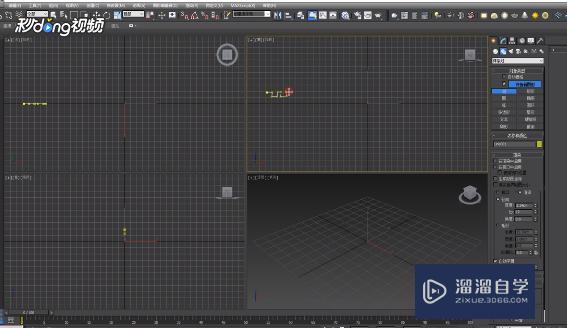
第2步
再次选择线命令,绘制一条直线,作为放样的路径。
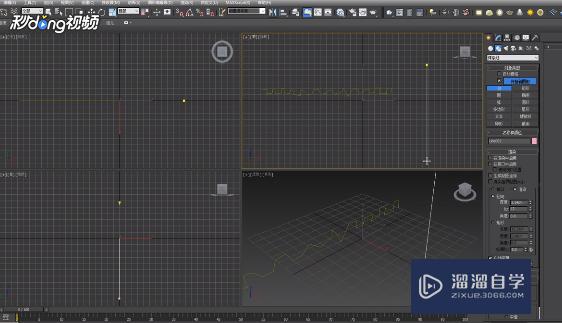
第3步
在“新建”中选择“复合对象”点击“放样”,“创建方法”选择“获取图形”。

第4步
在“缩放变形”里给控制线添加一个点,调节控制线的形状。
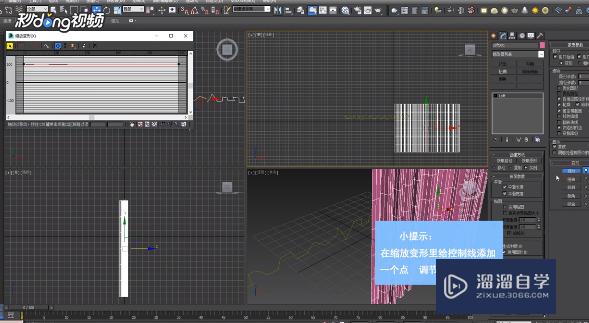
第5步
点开“放样”选择图形,设置左对齐,对形状进行调整。

第6步
在x轴上进行镜像即可。

温馨提示
以上就是关于“3DMax如何制作窗帘?”全部内容了,小编已经全部分享给大家了,还不会的小伙伴们可要用心学习哦!虽然刚开始接触软件的时候会遇到很多不懂以及棘手的问题,但只要沉下心来先把基础打好,后续的学习过程就会顺利很多了。想要熟练的掌握现在赶紧打开自己的电脑进行实操吧!最后,希望以上的操作步骤对大家有所帮助。
相关文章
距结束 06 天 12 : 11 : 10
距结束 00 天 00 : 11 : 10
首页






